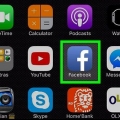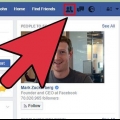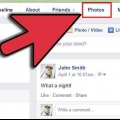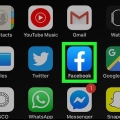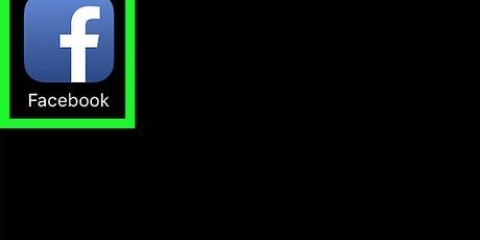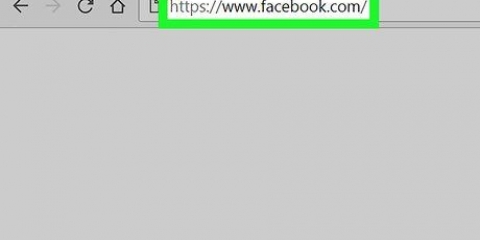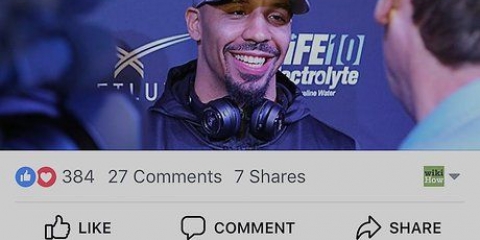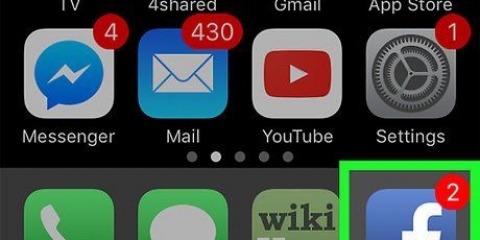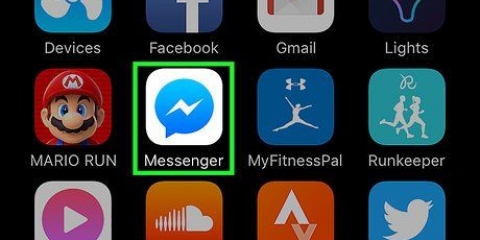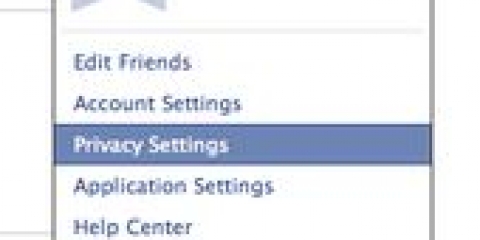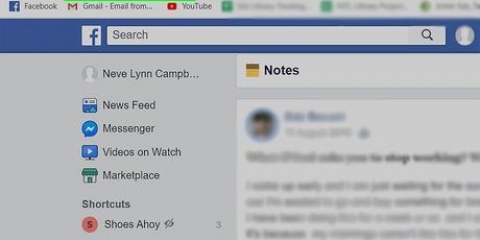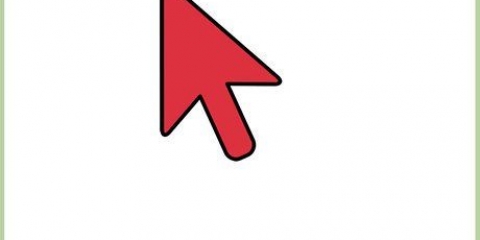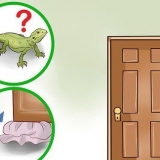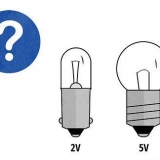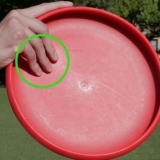Visas inte i personer du kanske känner på facebook
Den här artikeln kommer att lära dig hur du förhindrar att ditt namn visas i listan över personer du kanske känner från andra användare på Facebook. Även om du inte helt kan ta bort dig själv från den här listan, kan du skärpa din profils sekretessinställningar för att minska hur ofta ditt namn visas.
Steg
Del 1 av 3: Ändra dina inställningar i mobilappen

1. Öppna Facebook-appen. Detta är ett vitt "F" på en blå bakgrund.
- Om du inte är inloggad anger du din e-postadress (eller telefonnummer) och lösenord och trycker på "Logga in".

2. Tryck på ☰ längst ned till höger på skärmen (iPhone) eller i det övre högra hörnet på skärmen (Android).

3. Rulla ned och tryck på Inställningar längst ned på sidan.
Om du använder en Android, tryck på "Kontoinställningar".

4. Tryck på Kontoinställningar. Det här alternativet finns överst i popup-menyn.
Hoppa över det här steget om du använder en Android.

5. Tryck Sekretess högst upp på sidan.

6. Tryck på Vem kan se personerna, sidorna och listorna du följer?. Det här alternativet finns under rubriken "Vem kan se mitt företag" högst upp på sidan.

7. Tryck på Endast jag. Detta säkerställer att bara du kommer att se personerna i din lista över vänner och följare.

8. Tryck på Spara i det övre högra hörnet på skärmen.
Om alternativet `Spara` inte finns där, tryck på `Tillbaka`-knappen i det övre vänstra hörnet av skärmen.

9. Tryck på Vem kan skicka mig en vänförfrågan?. Detta är mitt på sidan.

10. Tryck på Friends of Friends. Genom att välja det här alternativet begränsar du antalet personer du kan skicka en vänförfrågan till de personer som är vänner till dina nuvarande vänner.

11. Tryck på Spara.

12. Tryck på alternativet längst ned på sidan som säger `Vill du att sökmotorer utanför Facebook ska länka till din profil?’.

13. Tryck på Tillåt inte sökningar utanför Facebook att länka till din profil. Detta är längst ner på sidan.

14. Tryck på Bekräfta. Användare på Facebook kommer inte längre att kunna söka upp dig utanför Facebook. Dessutom, nu när dina sekretessinställningar har blivit striktare, kommer ditt namn att visas betydligt mindre ofta i andra användares "Personer du kanske känner"-listor. Dessutom kommer andra användare inte längre att kunna se din gemensamma lista över vänner eller följare.
Del 2 av 3: Ändra dina sekretessinställningar på ett skrivbord

1. ÖppnaFacebooks hemsida. Om du är inloggad på Facebook kommer du till nyhetsflödet.
Om du inte är inloggad på Facebook, vänligen ange din e-post (eller telefonnummer) och lösenord. Gör detta i det övre högra hörnet på sidan och klicka sedan på "Logga in".

2. Klicka på ▼ i det övre högra hörnet av Facebook-fönstret.

3. Klicka på Inställningar. Det här alternativet finns nära botten av rullgardinsmenyn.

4. Klicka på Sekretess till vänster i Facebook-fönstret.

5. Klicka på Redigera bredvid alternativet "Vem kan skicka mig en vänförfrågan"?’. "Redigera" finns på höger sida av fönstret. Du hittar avsnittet "Vem kan skicka en vänförfrågan till mig?’ ungefär mitt på sekretesssidan.

6. Klicka på rutan Alla. Detta skulle vara under rubriken "Vem kan skicka mig en vänförfrågan?` måste stå.

7. Klicka på Vänners vänner. Detta kommer att minska antalet personer som kan skicka en vänförfrågan till dig (och se dig i menyn `Personer du kanske känner`), eftersom detta kommer att begränsas till personer som är vänner med dina nuvarande vänner på Facebook.

8. Klicka på Avsluta i det övre högra hörnet av avsnittet "Vem kan kontakta mig"?’.

9. Klicka på Redigera till höger om det sista alternativet på den här sidan. Detta är alternativet "Vill du att sökmotorer utanför Facebook ska länka till din profil?’.

10. Avmarkera rutan bredvid "Tillåt sökmotorer utanför Facebook att länka till din profil". Detta säkerställer att folk inte längre kan slå upp dig i Google, Bing eller någon annan sökmotor utanför Facebooks sökfunktion.
Del 3 av 3: Säkra din vänlista på ett skrivbord

1. Klicka på fliken med ditt namn. Detta är högst upp på Facebook-sidan.

2. Klicka på Vänner. Det här alternativet finns längst ner till höger på din profilbild.

3. Klicka på Redigera integritet i det övre högra hörnet av din vänlista.

4. Klicka på rutan till höger om "Vänlista". Det kommer att säga något som "Public" eller "Vänner".

5. Klicka på Endast jag. Detta säkerställer att bara du kan se personerna i din vänlista.

6. Klicka på rutan bredvid "Nästa". Den här rutan kommer också att innehålla något som "Public" eller "Vänner".

7. Klicka på Endast jag.

8. Klicka på Klar längst ned i fönstret "Redigera sekretess". Nu kommer Facebook inte längre att dela din lista över vänner eller följare offentligt, vilket kommer att hindra andra användare från att se dig som en föreslagen vän baserat på gemensamma vänner.
Tips
Att låsa dina sekretessinställningar på Facebook är ett tillförlitligt sätt att minska antalet vänförfrågningar du får.
Varningar
- Även om du följer dessa steg avsevärt kommer att minska hur många "Personer du kanske känner"-listor du hamnar i, men det finns inget sätt att se till att du aldrig visas på en "Personer du kanske känner"-lista igen.
"Visas inte i personer du kanske känner på facebook"
Оцените, пожалуйста статью